Cum se repetă intervalul de celule de mai multe ori în Excel?
După cum știm, puteți utiliza comenzile de copiere și inserare pentru a repeta o serie de celule în Excel, dar acest tutorial vă va spune cum să repetați un interval de celule de mai multe ori fără a copia și lipi manual o dată câte o dată.
Repetați intervalul de celule de mai multe ori prin copierea și lipirea o dată
Repetați intervalul de celule de mai multe ori după o formulă
Notă: metodele furnizate în acest tutorial sunt testate în Excel 2021, pot exista unele diferite în diferite versiuni Excel.
Selectați intervalul de celule pe care doriți să le repetați de mai multe ori, apoi apăsați Ctrl + C pentru ao copia.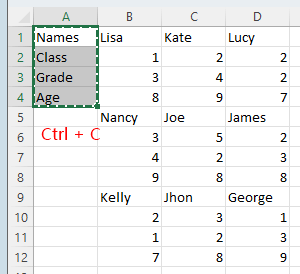
Apoi selectați numărul de rânduri din multiplul rândurilor selectate, numărul se bazează pe orele pe care doriți să le repetați. De exemplu, în acest caz, numărul de rânduri selectate este de 4 și doriți să repetați rândurile de 2 ori și trebuie să selectați 8 (4*2) rânduri pentru a lipi. presa Ctrl + V pentru a termina repetarea.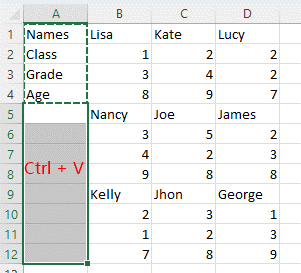
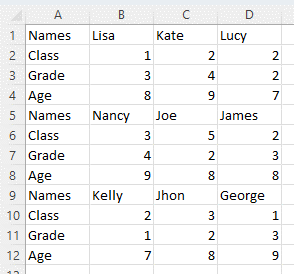
varful: Dacă doriți să copiați intervalul de celule în celule necontinue, cum arată captura de ecran de mai jos, procedați astfel:
1. Selectați intervalul de celule pe care doriți să le repetați și apăsați Ctrl + C pentru ao copia.
2. Apoi selectați intervalul care conține celulele goale pe care doriți să plasați celulele repetate, apăsați Ctrl + G pentru a activa funcția Mergi la și faceți clic pe Special.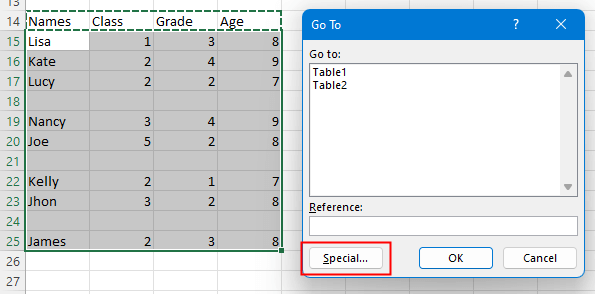
3. În Du-te la Special dialog, faceți clic pe Blanks opțiune, apoi faceți clic pe OK. Acum sunt selectate doar celulele goale.
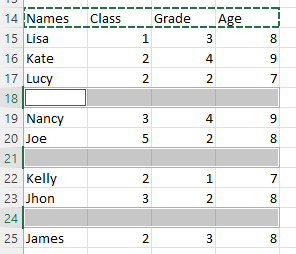
Acum apăsați Ctrl + V pentru a lipi celulele pe care tocmai le-ați copiat.
Dacă doriți să repetați intervalul de celule de mai multe ori și să actualizați automat datele dacă schimbați, iată o formulă care vă poate ajuta.
De exemplu, aici, în coloana A a foii numită Țară, sunt enumerate câteva nume de țări.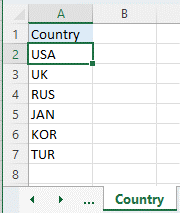
Acum repetați coloana cu numele țărilor din foaia numită Repeat, vă rugăm să utilizați formula din celula A2 din foaia Repetați astfel:
| =IF(ISBLANK(INDIRECT("Country!A"&ROW(A2))),INDIRECT("Repeat!A"&(ROWS($A$2:A2)-(COUNTA(Country!A:A)-2))),Country!A2) |
Anunturi Intrați cheie și va obține primul nume de țară al listei din coloana A din foaia Țară. Trageți în jos mânerul de completare automată pentru a repeta numele țărilor.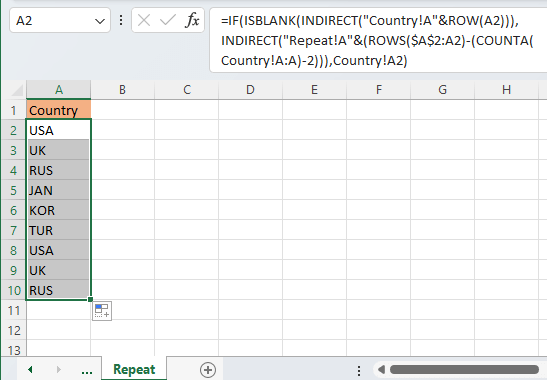
Dacă datele originale din foaia Țară se modifică (adăugați sau ștergeți sau modificați conținutul), datele din foaia Repeat vor fi modificate automat.
Alte operațiuni (articole)
Cum să găsiți valoarea absolută maximă sau minimă și să vă conectați în Excel
Uneori, poate doriți să găsiți valorile maxime sau minime ale valorilor lor absolute, dar păstrați semnul lor atunci când returnați rezultatul, așa cum se arată în captura de ecran de mai jos.
Cum să păstrați apostroful de lider atunci când scrieți în Excel?
După cum știm, atunci când doriți să schimbați un număr într-un text, puteți introduce un simbol apostrof în față astfel: '123, iar numărul va fi convertit într-un text și va ascunde apostroful.
Cum să preveniți numerotarea automată la antetul de coloană duplicat în tabelul Excel?
În Excel, când tastați antetul de coloană duplicat în tabel, acesta va fi adăugat automat un număr la fel ca nume, nume1, nume2 și numărul nu poate fi eliminat.
Cum să opriți Excel de la formatarea automată a datelor în CSV?
Iată un fișier csv care conține data ca format text 12-mai-20, dar când deschideți prin Excel va fi stocat automat ca format de dată...
Cele mai bune instrumente de productivitate Office
Kutools pentru Excel vă rezolvă majoritatea problemelor și vă crește productivitatea cu 80%
- Super Formula Bar (editați cu ușurință mai multe linii de text și formulă); Layout de citire (citiți și editați cu ușurință un număr mare de celule); Lipiți la interval filtrat...
- Merge celule / rânduri / coloane și păstrarea datelor; Conținut de celule divizate; Combinați rânduri duplicate și sumă / medie... Prevenirea celulelor duplicate; Comparați gamele...
- Selectați Duplicat sau Unic Rânduri; Selectați Rânduri goale (toate celulele sunt goale); Super Find și Fuzzy Find în multe cărți de lucru; Selectare aleatorie ...
- Copie exactă Mai multe celule fără modificarea referinței formulelor; Creați automat referințe la foi multiple; Introduceți gloanțe, Casete de selectare și multe altele ...
- Formule favorite și inserare rapidă, Gama, Diagrame și Imagini; Criptați celulele cu parola; Creați o listă de corespondență și trimiteți e-mailuri ...
- Extrageți textul, Adăugați text, eliminați după poziție, Eliminați spațiul; Creați și imprimați subtotaluri de paginare; Convertiți conținutul dintre celule și comentarii...
- Super Filtru (salvați și aplicați scheme de filtrare altor foi); Sortare avansată după lună / săptămână / zi, frecvență și multe altele; Filtru special cu bold, italic ...
- Combinați cărți de lucru și foi de lucru; Merge Tables pe baza coloanelor cheie; Împărțiți datele în mai multe foi; Conversia în loturi xls, xlsx și PDF...
- Gruparea tabelului pivot după numărul săptămânii, ziua săptămânii și multe altele ... Afișați celulele deblocate, blocate prin diferite culori; Evidențiați celulele care au formulă / nume...

- Activați editarea și citirea cu file în Word, Excel, PowerPoint, Publisher, Access, Visio și Project.
- Deschideți și creați mai multe documente în filele noi ale aceleiași ferestre, mai degrabă decât în ferestrele noi.
- Vă crește productivitatea cu 50% și reduce sute de clicuri de mouse pentru dvs. în fiecare zi!
